Télécharger à nouveau des apps, de la musique, des films, des séries TV et des livres depuis l’iTunes Store, l’iBooks Store et l’App Store
Vous pouvez télécharger à nouveau les morceaux, albums, films, séries TV, apps, livres ou livres audio que vous avez achetés.
Avant
de pouvoir télécharger à nouveau des articles que vous avez achetés
dans l’iTunes Store, l’App Store ou l’iBooks Store, effectuez les
opérations suivantes :
1 Si vous avez modifié le pays ou la région associés à votre identifiant Apple, il est possible que vos achats antérieurs ne soient pas tous répertoriés.
- Connectez-vous à l’aide de l’identifiant Apple avec lequel vous avez acheté ou téléchargé l’article à l’origine. Si vous utilisez le partage familial, découvrez comment partager des achats avec les membres de votre famille et télécharger des achats partagés.
- Assurez-vous de disposer de la version la plus récente d’iTunes, d’iOS, de macOS et de tvOS.
1 Si vous avez modifié le pays ou la région associés à votre identifiant Apple, il est possible que vos achats antérieurs ne soient pas tous répertoriés.
Télécharger à nouveau des apps
Vous pouvez télécharger à nouveau des apps sur votre iPhone, iPad, iPod touch, Mac ou Apple TV1. Vous pouvez également télécharger à nouveau certains achats intégrés.
Sur un iPhone, iPad ou iPod touch
- Ouvrez l’app App Store, puis touchez Aujourd’hui au bas de l’écran.
- Touchez
 ou votre photo dans l’angle supérieur droit, puis touchez Achats.
ou votre photo dans l’angle supérieur droit, puis touchez Achats.
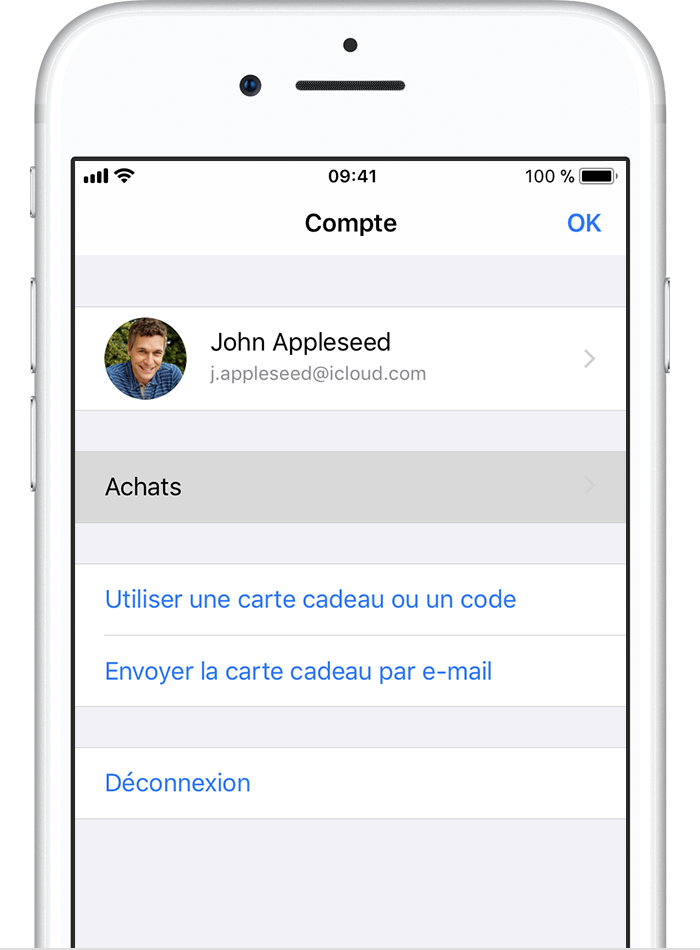
- Touchez « Pas sur cet [appareil] ».
- Localisez l’app à télécharger, puis touchez
 . L’app est alors téléchargée sur votre appareil. Vous ne trouvez pas l’app que vous avez achetée ?
. L’app est alors téléchargée sur votre appareil. Vous ne trouvez pas l’app que vous avez achetée ?
Sur un Mac
- Ouvrez l’App Store sur votre Mac.
- Dans la partie supérieure de la fenêtre, cliquez sur Achats.
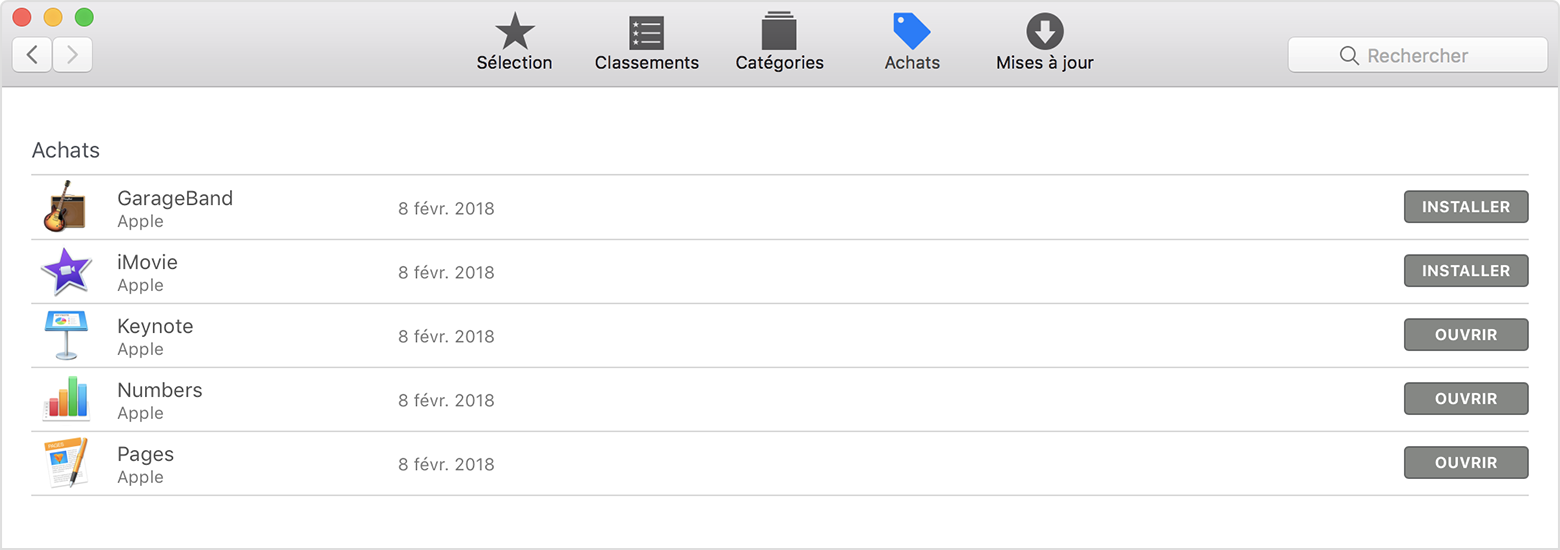
- Recherchez l’app à télécharger, puis cliquez sur Installer ou Télécharger à droite de l’app. L’app est alors téléchargée sur votre ordinateur. Vous ne trouvez pas l’app que vous avez achetée ?
Pour réinstaller une app déjà installée, placez tout d’abord l’app à la corbeille. Si l’onglet Achats affiche toujours un bouton Ouvrir au lieu d’un bouton Télécharger ou Installer, choisissez Store > Recharger la page dans la barre de menu.
Pour installer des mises à jour d’apps déjà installées, utilisez plutôt l’onglet Mises à jour. Découvrez-en davantage sur la mise à jour des logiciels de votre Mac.
Sur une Apple TV
- Sur l’écran d’accueil, sélectionnez App Store.
- Sélectionnez Achats.
- Recherchez et sélectionnez l’app que vous souhaitez télécharger à nouveau2.
- Sélectionnez
 . L’app est alors téléchargée sur votre appareil. Vous ne trouvez pas l’app que vous avez achetée ?
. L’app est alors téléchargée sur votre appareil. Vous ne trouvez pas l’app que vous avez achetée ?
1 Vous ne pourrez peut-être pas télécharger à nouveau une app sur un appareil différent de celui sur lequel vous l’avez achetée, si aucune version n’est disponible pour l’appareil en question. Si vous avez acheté une app pour votre Mac, par exemple, il est possible que vous ne puissiez pas la télécharger sur un appareil iOS.
2 Vous ne pouvez pas télécharger à nouveau les apps sur une Apple TV (3e génération ou antérieure).

Télécharger à nouveau des films, des séries TV et de la musique
Vous pouvez télécharger à nouveau des films, des séries TV et de la musique sur votre iPhone, iPad, iPod touch, Mac ou PC.
Plus d’informations sur les éléments que vous pouvez télécharger à nouveau dans l’iTunes Store :
Plus d’informations sur les éléments que vous pouvez télécharger à nouveau dans l’iTunes Store :
- Vous pouvez télécharger à nouveau les films que vous avez loués sur un seul appareil à la fois pendant la période de location.
- Vous pouvez télécharger à nouveau certaines tonalités et sonneries sur un iPhone, iPad ou iPod touch doté de la dernière version d’iOS.
- Si vous êtes abonné à Apple Music, les articles que vous téléchargez afin de les écouter hors ligne n’apparaissent pas dans votre historique d’achats de l’iTunes Store.
Sur un iPhone, iPad ou iPod touch
- Ouvrez l’app iTunes Store.
- Sur votre iPhone ou iPod touch, touchez Autre > Achats en bas de l’écran. Sur un iPad, touchez simplement Achats.
- Selon le type d’article que vous souhaitez télécharger à nouveau, touchez Musique, Films ou Séries TV, puis « Absents de l’[appareil] ».
- Recherchez le film, la série TV ou le morceau que vous souhaitez télécharger à nouveau, puis touchez son nom.
- Touchez
 à
droite du titre. Le film, la série TV ou le morceau est téléchargé sur
votre appareil. Vous pouvez accéder aux films et séries TV que vous avez
téléchargés à nouveau dans l’app TV3 ou l’app Vidéos. Les morceaux de musique sont disponibles dans l’app Musique. Vous ne trouvez pas l’article que vous avez acheté ?
à
droite du titre. Le film, la série TV ou le morceau est téléchargé sur
votre appareil. Vous pouvez accéder aux films et séries TV que vous avez
téléchargés à nouveau dans l’app TV3 ou l’app Vidéos. Les morceaux de musique sont disponibles dans l’app Musique. Vous ne trouvez pas l’article que vous avez acheté ?
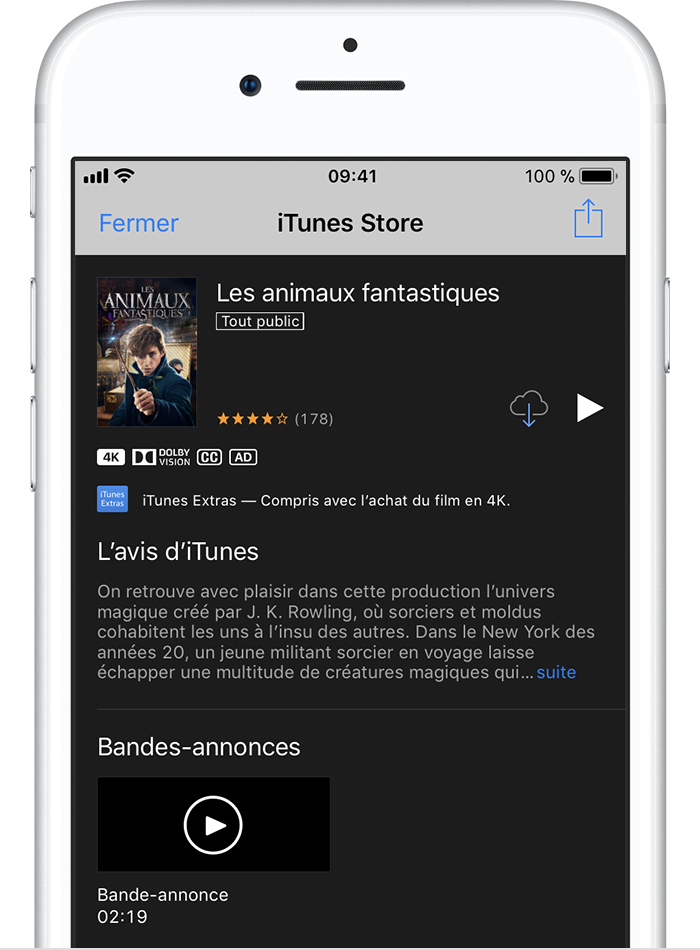
Sur un Mac ou PC
- Ouvrez iTunes. Si vous ne l’avez pas encore fait, connectez-vous à l’aide de votre identifiant Apple.
- Dans la barre des menus située en haut de l’écran de votre
ordinateur ou en haut de la fenêtre iTunes, sélectionnez Compte >
Achats. Si vous utilisez le partage familial, l’option Achats de la
famille remplace l’option Achats dans le menu.
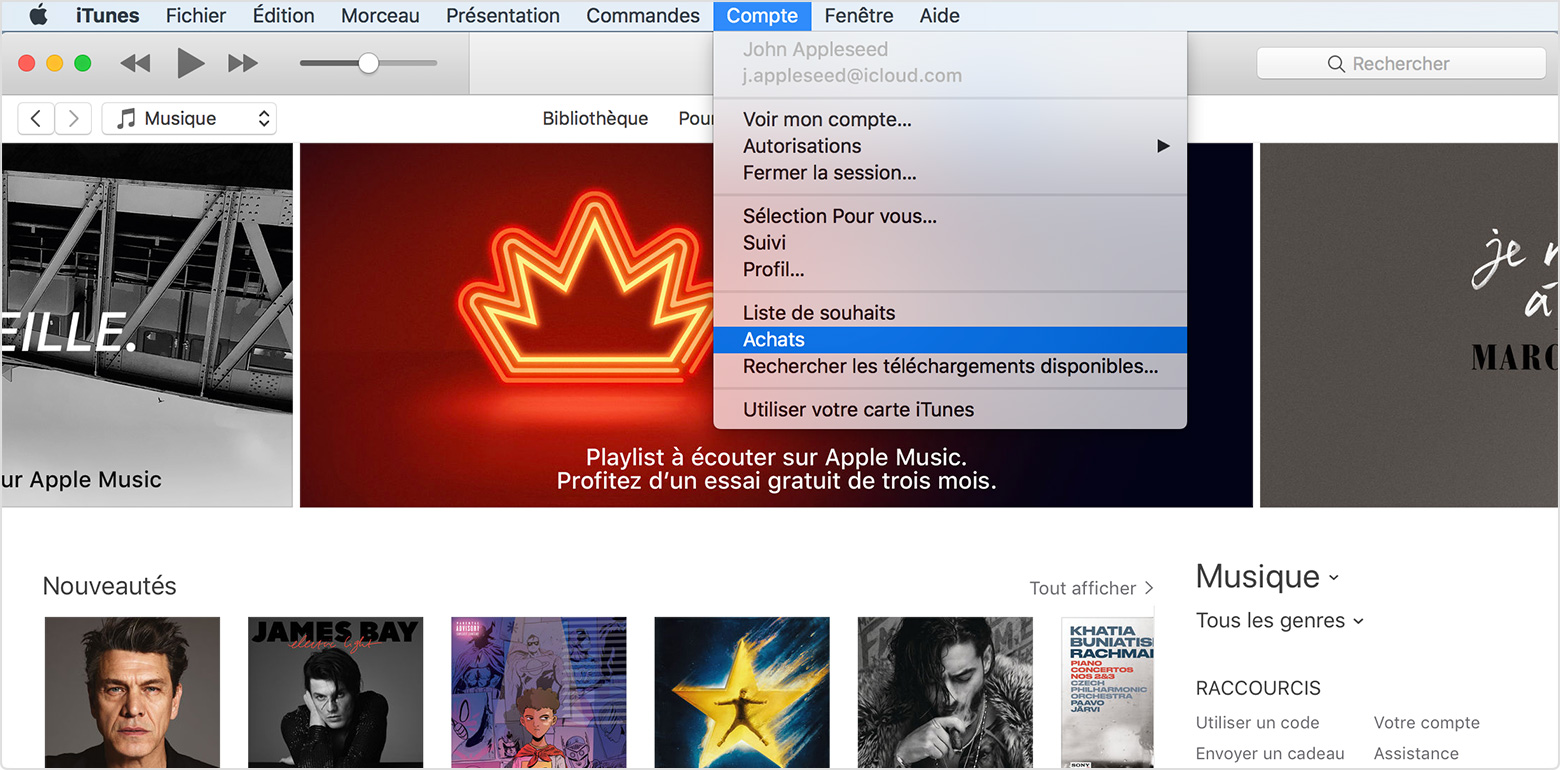
- Selon le type de contenu que vous souhaitez télécharger à
nouveau, cliquez sur Films, Séries TV ou Musique dans l’angle supérieur
droit de la fenêtre iTunes.
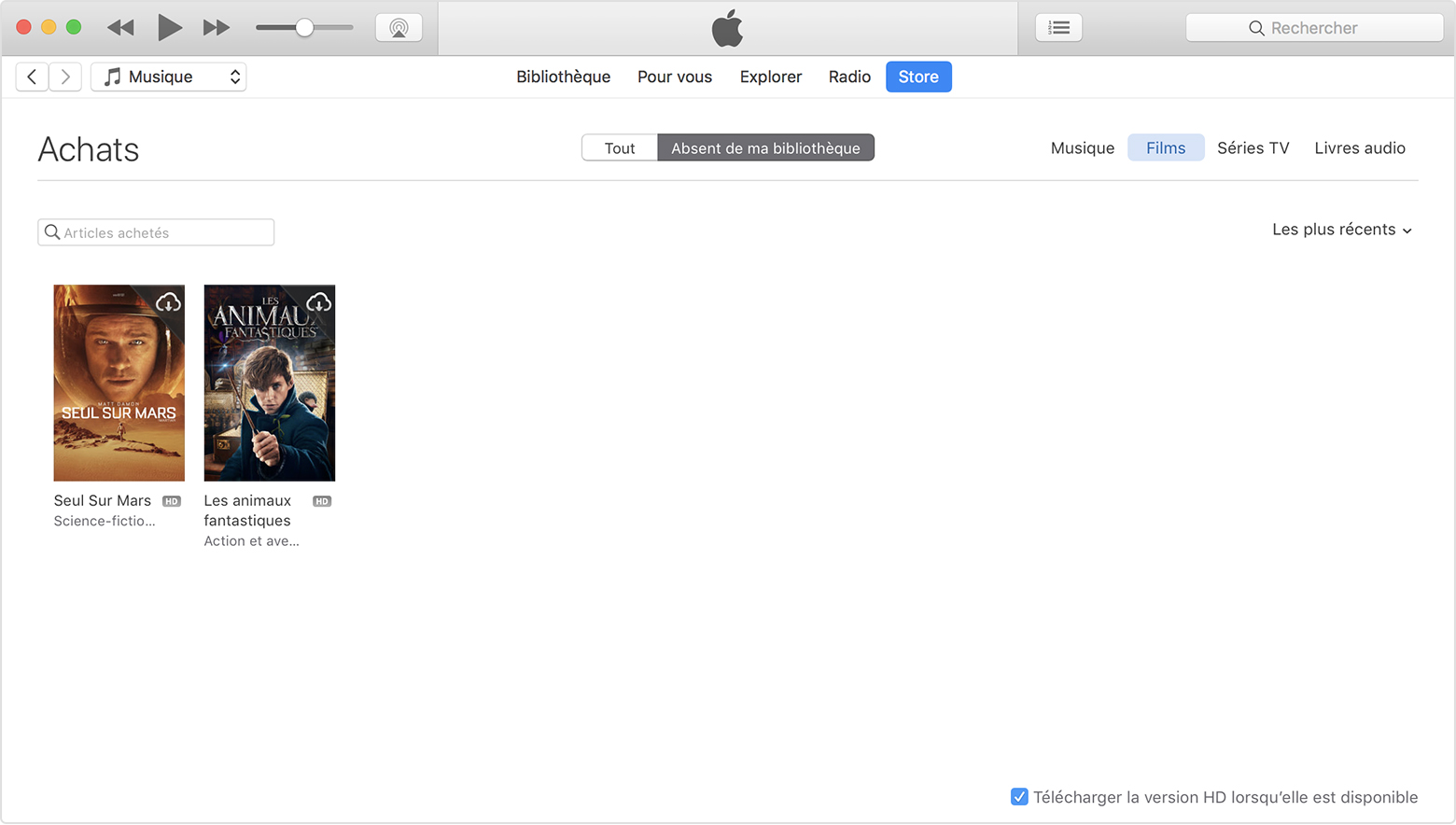
- Recherchez le film, la série TV ou le morceau à télécharger à nouveau, puis cliquez sur
 dans l’angle supérieur droit. Le film, la série TV ou le morceau est téléchargé dans votre bibliothèque iTunes. Vous ne trouvez pas l’article que vous avez acheté ?
dans l’angle supérieur droit. Le film, la série TV ou le morceau est téléchargé dans votre bibliothèque iTunes. Vous ne trouvez pas l’article que vous avez acheté ?
Sur une Apple TV
Lorsque
vous regardez un film ou une série TV, ou que vous écoutez de la
musique sur une Apple TV, le contenu associé n’est pas téléchargé sur
l’appareil. Les achats antérieurs de films et de séries TV se trouvent
dans l’app TV3, l’app Films iTunes ou l’app Séries TV. Les achats de musique, quant à eux, sont accessibles dans l’app Musique.
3 L’app TV est disponible dans certains pays et certaines régions uniquement. Découvrez si l’app TV est disponible dans votre pays ou région.
3 L’app TV est disponible dans certains pays et certaines régions uniquement. Découvrez si l’app TV est disponible dans votre pays ou région.

Télécharger à nouveau des livres et des livres audio
Il
est possible de télécharger à nouveau des livres dans iBooks sur un
iPhone, iPad, iPod touch ou Mac. Vous pouvez télécharger à nouveau des
livres audio dans iBooks sur un iPhone, iPad ou iPod touch, ou dans
iTunes sur un Mac ou PC.
Sur un iPhone, iPad ou iPod touch
- Ouvrez l’app iBooks.
- Touchez Achats dans la partie inférieure de l’écran, puis choisissez
Livres ou Livres audio, selon le type d’élément que vous souhaitez
télécharger à nouveau.
- Touchez « Absents de cet [appareil] ».
- Recherchez le livre ou le livre audio à télécharger, puis touchez
 . L’élément est téléchargé sur votre appareil. Vous ne trouvez pas l’article que vous avez acheté ?
. L’élément est téléchargé sur votre appareil. Vous ne trouvez pas l’article que vous avez acheté ?
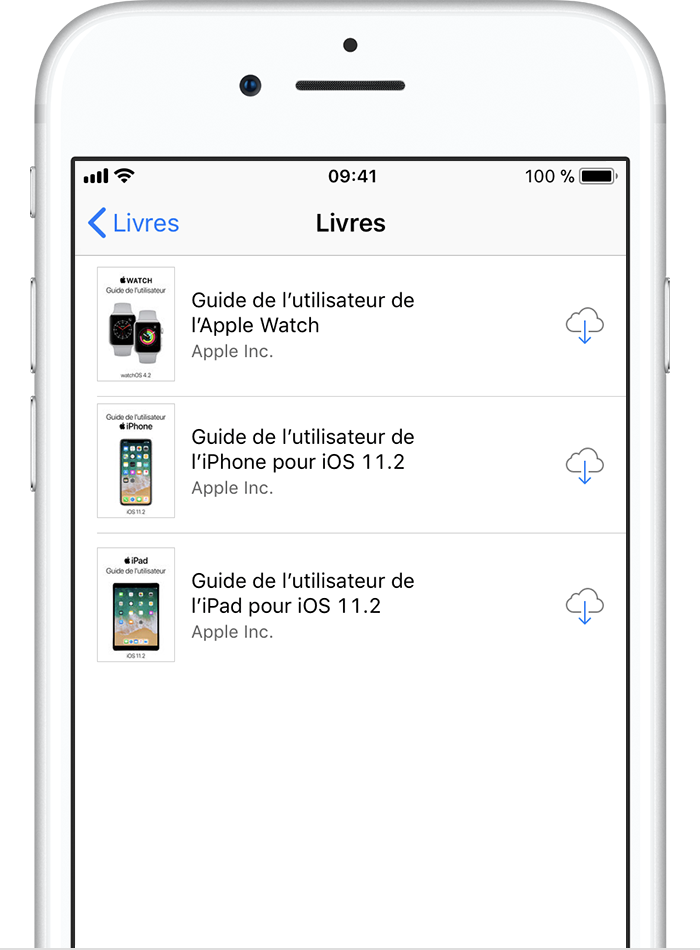
Sur un Mac
Il est possible de télécharger à nouveau des livres dans iBooks sur un Mac. Pour télécharger à nouveau des livres audio, suivez les mêmes étapes que dans iTunes, applicables au téléchargement d’un film, d’une série TV ou de musique sur un Mac ou un PC.
- Ouvrez iBooks. Si vous ne l’avez pas encore fait, connectez-vous à l’aide de votre identifiant Apple.
- Cliquez sur iBooks Store.
- Dans la partie droite de la fenêtre iBooks Store, sous Raccourcis, cliquez sur Achats.
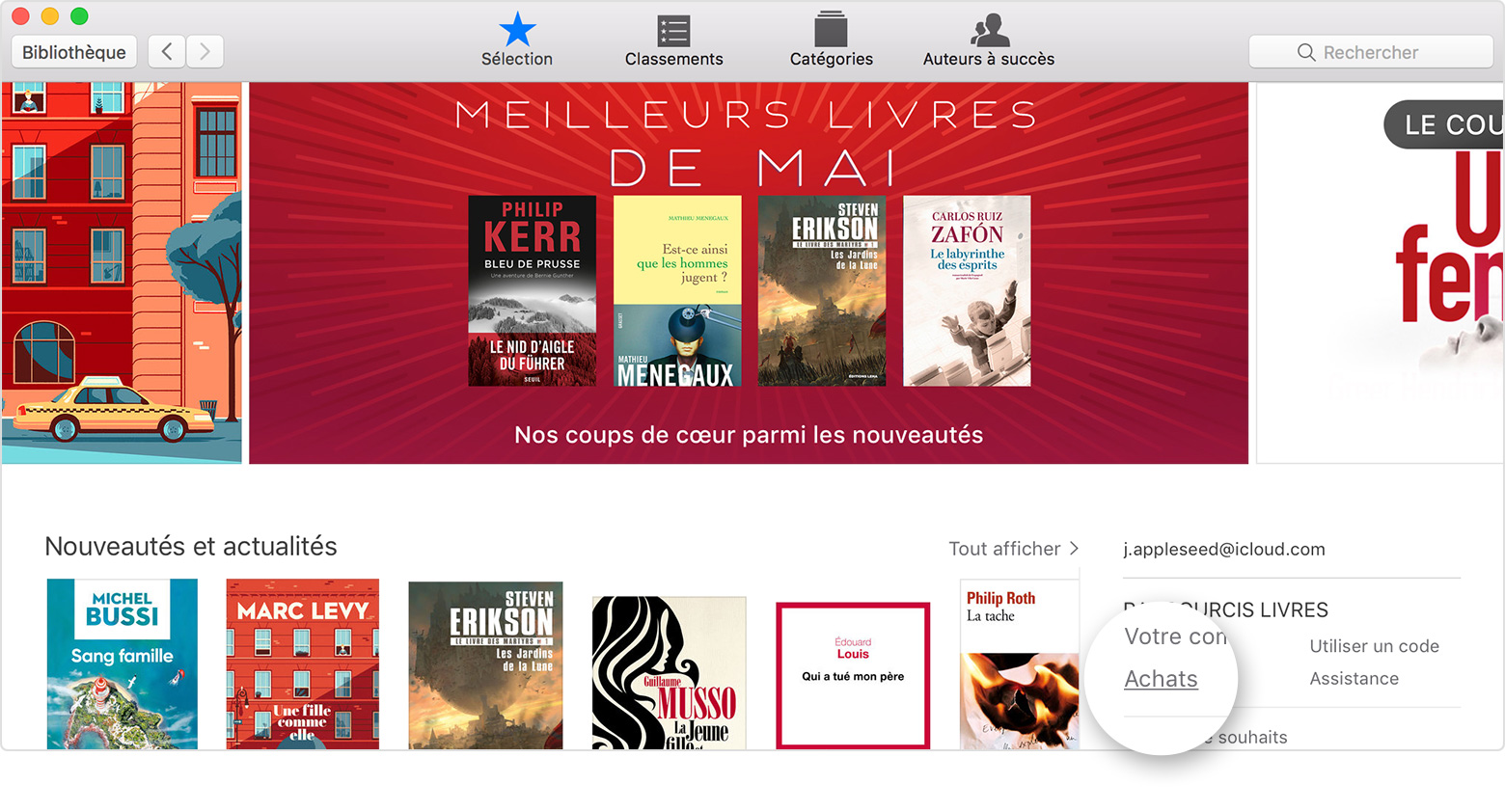
- Cliquez sur « Absent de ma bibliothèque » pour afficher le contenu acheté ne se trouvant pas sur votre ordinateur.
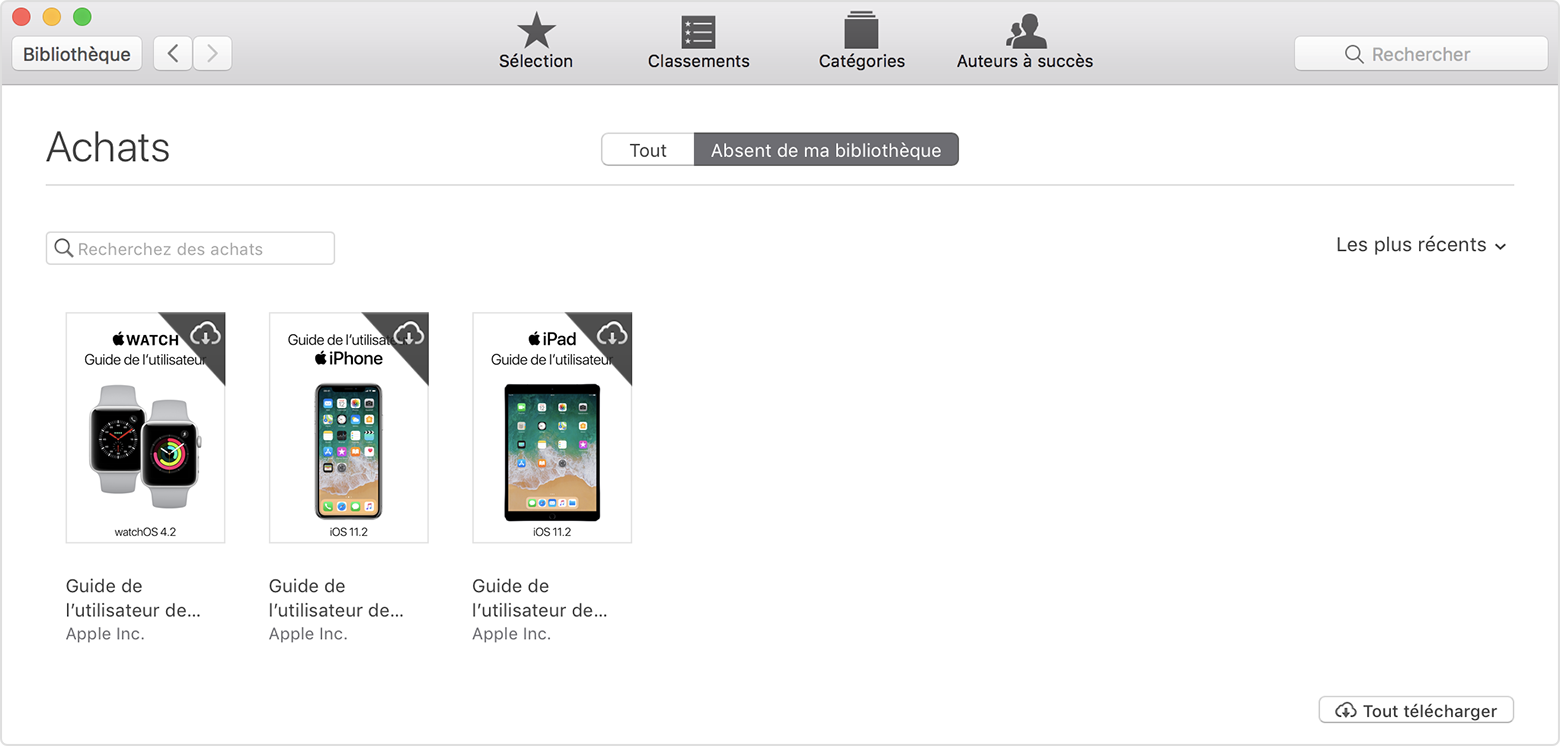
- Recherchez le livre que vous souhaitez télécharger, puis cliquez sur
 dans l’angle supérieur droit. Le livre est téléchargé dans votre bibliothèque iBooks. Vous ne trouvez pas l’article que vous avez acheté ?
dans l’angle supérieur droit. Le livre est téléchargé dans votre bibliothèque iBooks. Vous ne trouvez pas l’article que vous avez acheté ?

En savoir plus sur le retéléchargement des achats
- Vous ne pouvez pas télécharger à nouveau les achats intégrés à partir de votre historique d’achats, mais il est possible d’en restaurer certains.
- Si vous ne trouvez pas un article que vous souhaitez télécharger à nouveau, consultez votre historique d’achats afin de vous assurer que vous l’avez acheté via l’identifiant Apple avec lequel vous êtes connecté. Si ce n’est pas le cas, connectez-vous à l’aide d’un autre identifiant Apple.
- Si les articles n’apparaissent pas dans l’historique d’achats des autres identifiants Apple, vérifiez si les achats sont masqués. Si vos achats sont masqués, il est possible que ces derniers ne s’affichent pas, même au terme de la procédure énoncée dans cet article. Découvrez comment afficher des achats masqués.
- Si vous ne parvenez pas à télécharger à nouveau des articles affichés dans votre historique d’achats, signalez un problème.
- Si votre téléchargement a été interrompu, découvrez comment le reprendre.
- Si le message « Cet appareil est déjà associé à un autre identifiant Apple. Vous ne pourrez associer cet appareil à un autre identifiant Apple pendant [nombre] jours » s’affiche, vous devrez peut-être patienter avant de télécharger à nouveau vos achats. En savoir plus sur les appareils associés.
- La taille des articles que vous pouvez télécharger par l’intermédiaire d’une connexion mobile est limitée à 150 Mo4.
4 La limite de téléchargement peut être supérieure en fonction de votre pays ou région, et de votre opérateur.

Obtenir de l’aide au niveau de la facturation
- Si vous constatez un prélèvement récurrent dans votre historique d’achats, vous payez peut-être un abonnement. Découvrez comment consulter, modifier ou annuler les abonnements.
- Si des achats non reconnus apparaissent dans votre historique d’achats, signalez un problème.
La disponibilité des magasins et les fonctionnalités peuvent varier en fonction des pays ou des régions. Découvrez les articles proposés dans votre pays ou région.
Les informations se rapportant à
des produits non fabriqués par Apple, ou à des sites Web indépendants
qui ne sont ni contrôlés ni testés par Apple, sont fournies uniquement à
titre indicatif et ne constituent aucune recommandation. Apple ne
saurait être tenu pour responsable de tout problème lié à l’utilisation
de tels sites ou produits tiers, ou à leurs performances. Apple ne
garantit en aucune façon la fiabilité d’un site Web, ou l’exactitude des
informations que ce dernier propose. L’utilisation d’Internet induit en
effet des risques. Contactez le fournisseur pour
obtenir des informations supplémentaires. Les autres noms de société et
de produit peuvent constituer des marques déposées de leurs détenteurs
respectifs.
*Nota:
*Nota:
Histoire vrai,...............ou mauvaise histoire d'horreure ,avec l' Apps store :
J'avais acheté en 2005:
| |||||||||||||||
| |||||||||||||||
| |||||||||||||||
- Ouvrez l’app App Store, puis touchez Aujourd’hui au bas de l’écran.
- Touchez
 ou votre photo dans l’angle supérieur droit, puis touchez Achats.
ou votre photo dans l’angle supérieur droit, puis touchez Achats.
- Touchez « Pas sur cet [appareil] ».
- Localisez l’app à télécharger, puis touchez
 . L’app est alors téléchargée sur votre appareil. Vous ne trouvez pas l’app que vous avez achetée ?
. L’app est alors téléchargée sur votre appareil. Vous ne trouvez pas l’app que vous avez achetée ?
Si vous faîtes pas ça vous payerez pour la nouvelle version antidote mobile françaisa 19,99$ et que les évaluations ou les plus ancienne version date de 7 mois en 2018,wow mon achat me revient installé (version 2.3.4 ---- en 2015) gratuitement.Alors c'est quoi les acheteurs qui achète 2 fois le même produit sur l'Apps Store ,Apple m'a déja remboursé un mp3 ,pour un erreur de clique lorsque je l'avais acheté par erreur deux fois !
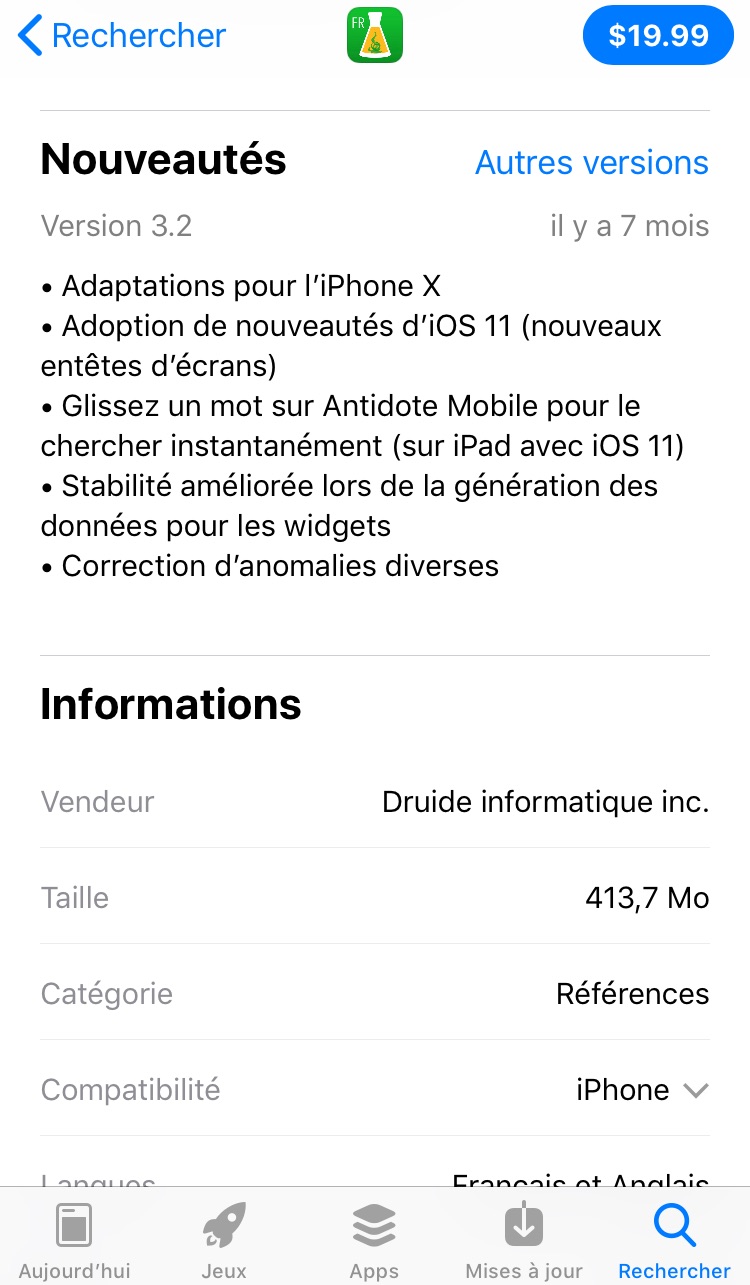
Voici l'acheteur qui se fait planter royalement :Shhhhhhhhh,Apple garde vos achats sur leurs serveurs,et votre copie de vente ou la facture vous est envoyer par courriel lol !!!;-) Qu'esccccccce tu veut de plus stie !!!
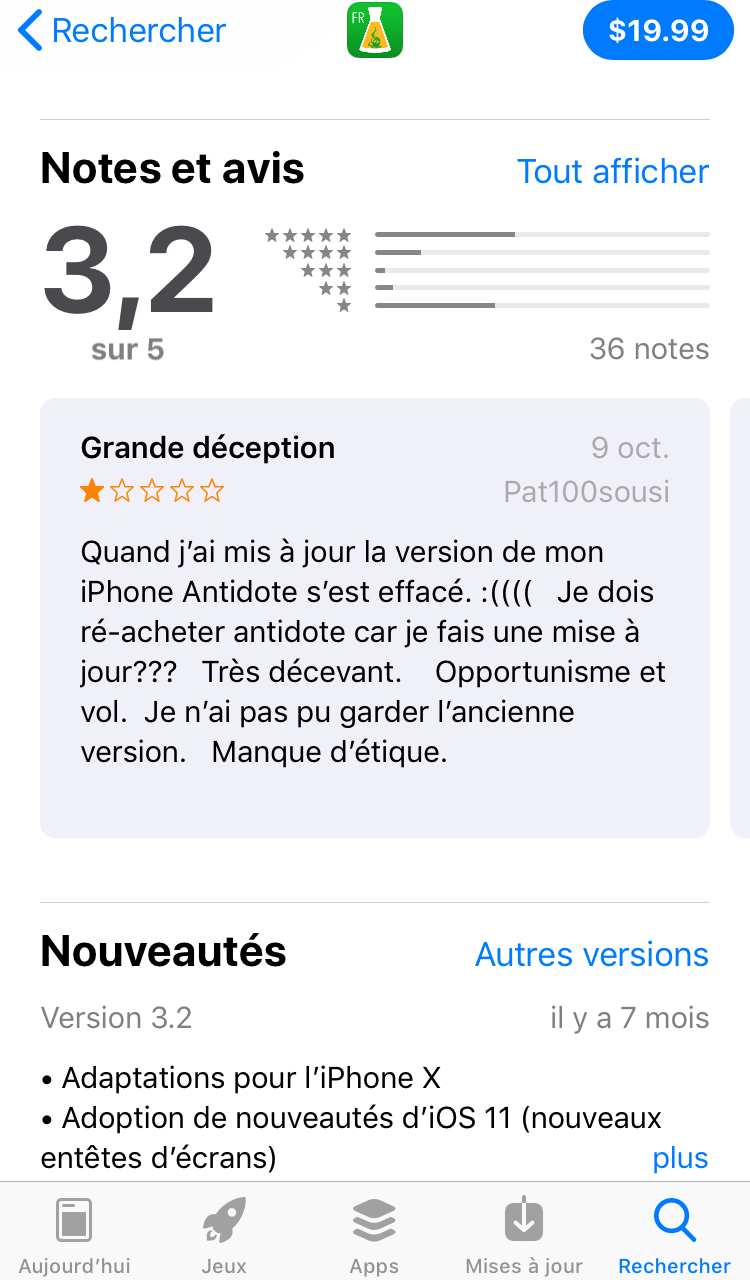
Kechingggggg 20,00$ a Druide informatique et Apple ,..........Druide manque de classe en n'expliquant pas comment récupérer l'achat ,sauf apple,mais la, faut chercher,..... sinon le Apple Care, payant ,peut vous aider !!!





Aucun commentaire:
Publier un commentaire